ច្រកទ្វារកុំព្យូទ័រ DusunIoT DSGW-290 IoT Edge

ព័ត៌មានអំពីផលិតផល
| ក្រុមហ៊ុនផលិត | Hangzhou Roombanker Technology Co., Ltd. | ||
|---|---|---|---|
| ឈ្មោះម៉ូដែល | DSGW-290 | ||
| ប្រវត្តិកែប្រែ | |||
| កាលបរិច្ឆេទ Rev | ផ្នែក។ | ធ្វើបច្ចុប្បន្នភាពការពិពណ៌នា | By |
| 1.0 | ៨៦៦-៤៤៧-២១៩៤ | ការចេញផ្សាយកំណែថ្មី។ | |
| 1.1 | ៨៦៦-៤៤៧-២១៩៤ | បន្ថែមការភ្ជាប់សៀរៀល | |
| ការអនុម័ត | |||
| អង្គការ | ឈ្មោះ | ចំណងជើង | កាលបរិច្ឆេទ |
| Hangzhou Roombanker Technology Co., Ltd. | ក្រុមហ៊ុន DUSUN |
ការណែនាំអំពីការប្រើប្រាស់ផលិតផល
ដើម្បីប្រើប្រាស់ IoT Edge Computer Gateway (ឈ្មោះម៉ូដែល៖ DSGW-290) សូមអនុវត្តតាមការណែនាំខាងក្រោម៖
- ត្រូវប្រាកដថាច្រកផ្លូវត្រូវបានភ្ជាប់ទៅប្រភពថាមពល។
- ភ្ជាប់ច្រកផ្លូវទៅកាន់បណ្តាញមូលដ្ឋានរបស់អ្នកដោយប្រើចំណុចប្រទាក់ Wi-Fi ឬ SUB-G ។
- ប្រសិនបើប្រើ Wi-Fi សូមមើលផ្នែក 8.6 សម្រាប់ការណែនាំបន្ថែម។
- ប្រសិនបើប្រើ SUB-G សូមមើលផ្នែក 8.7 សម្រាប់ការណែនាំបន្ថែម។
- ប្រសិនបើការតភ្ជាប់ LTE ត្រូវបានទាមទារ សូមមើលផ្នែក 8.8 សម្រាប់ការណែនាំបន្ថែម។
- សម្រាប់ការអភិវឌ្ឍន៍ចំណុចប្រទាក់ផ្នែករឹង សូមមើលផ្នែកទី 9 សម្រាប់ព័ត៌មានអំពី HDMI, កាស, SATA និងចំណុចប្រទាក់ beeper ។
- ដើម្បីធ្វើការអាប់ដេតរូបភាព សូមអនុវត្តតាមជំហានក្នុងផ្នែក 10.1 ដោយប្រើឧបករណ៍ធ្វើឱ្យប្រសើរឡើងដែលបានផ្តល់។
សម្រាប់ព័ត៌មានលម្អិត និងលក្ខណៈជាក់លាក់ សូមមើលសៀវភៅដៃអ្នកប្រើដែលផ្តល់ដោយ Hangzhou Roombanker Technology Co., Ltd.
ឈ្មោះផលិតផល៖ ច្រកទ្វារកុំព្យូទ័រ IoT Edge
ឈ្មោះម៉ូដែល៖ DSGW-290
ប្រវត្តិកែប្រែ
| ការបញ្ជាក់ |
ផ្នែក។ |
ធ្វើបច្ចុប្បន្នភាពការពិពណ៌នា |
By |
|
| Rev | កាលបរិច្ឆេទ | |||
| 1.0 | ៨៦៦-៤៤៧-២១៩៤ | ការចេញផ្សាយកំណែថ្មី។ | ||
| 1.1 | ៨៦៦-៤៤៧-២១៩៤ | បន្ថែមការភ្ជាប់សៀរៀល | ||
ការអនុម័ត
| អង្គការ | ឈ្មោះ | ចំណងជើង | កាលបរិច្ឆេទ |
សេចក្តីផ្តើម
- មគ្គុទ្ទេសក៍ចាប់ផ្តើមរហ័សនេះពន្យល់អំពីមូលដ្ឋាន៖ របៀបភ្ជាប់ និងកំណត់គោលដៅរបស់អ្នកនៅលើបណ្តាញ។ របៀបដំឡើង SDK; និងរបៀបបង្កើតរូបភាពកម្មវិធីបង្កប់។
- កញ្ចប់អ្នកអភិវឌ្ឍន៍កម្មវិធីលីនុច (SDK) គឺជាកញ្ចប់ផ្នែករឹង និងផ្នែកទន់ដែលបានបង្កប់ ដែលអាចឱ្យអ្នកអភិវឌ្ឍន៍លីនុចបង្កើតកម្មវិធីនៅលើច្រកផ្លូវ DSGW-290 របស់ Dusun ។
- ដោយផ្អែកលើខឺណែលលីនុច 4.19.232 និងការប្រើប្រាស់កម្មវិធីប្រភពបើកចំហដែលមានស្រាប់ SDK សម្រួលដល់ដំណើរការនៃការបន្ថែមកម្មវិធីផ្ទាល់ខ្លួន។ កម្មវិធីបញ្ជាឧបករណ៍, GNU toolchain, ការកំណត់រចនាសម្ព័ន្ធដែលបានកំណត់ជាមុន profiles និង sampពាក្យស្នើសុំទាំងអស់ត្រូវបានរួមបញ្ចូល។
ព័ត៌មានច្រកចេញចូល
ព័ត៌មានមូលដ្ឋាន
- SOC: RK3568
- Quad-core ARM Cortex-A53
- ម៉ាលី-450MP2 GPU
- ការផ្គត់ផ្គង់ថាមពល: DC-12V
- ម៉ូឌុល LTE៖ EG95 (LET CAT-4)
- ម៉ូឌុល Wi-Fi: 6221A (បន្ទះឈីប Wi-Fi: RTL8821CS)
- Zigbee: EFR32MG1B232F256GM32
- រលក Z៖ ZGM130S037HGN
- Bluetooth: EFR32BG21A020F768IM32
- Lora: SX1302
- SUB-G:EFR32FG23A020F256IM32-C
- eMMC: 64GB
- SDRAM: 8BG
ចំណុចប្រទាក់
ការកំណត់គោលដៅ
ផ្នែកនេះពិពណ៌នាអំពីរបៀបភ្ជាប់ច្រកចូលទៅក្នុងកុំព្យូទ័រ និងបណ្តាញរបស់អ្នក។
ការភ្ជាប់ច្រកចេញចូល - ថាមពល
- ត្រូវប្រាកដថាអាដាប់ទ័រថាមពលគឺ 12V/3A ។
- ជ្រើសរើសអាដាប់ទ័រដោតថាមពលដែលសមរម្យសម្រាប់ទីតាំងភូមិសាស្ត្ររបស់អ្នក។ បញ្ចូលវាទៅក្នុងរន្ធដោតនៅលើ Universal Power Supply; បន្ទាប់មកដោតការផ្គត់ផ្គង់ថាមពលទៅក្នុងព្រី។
- ភ្ជាប់ឌុយទិន្នផលនៃការផ្គត់ផ្គង់ថាមពលទៅនឹងច្រកចេញចូល
ការភ្ជាប់ច្រកចេញចូល - ចំណុចប្រទាក់បណ្តាញ
- ភ្ជាប់ចុងម្ខាងនៃខ្សែបណ្តាញទៅនឹងច្រកបណ្តាញនៅលើកុំព្យូទ័រយួរដៃ ឬកុំព្យូទ័រលើតុ
- ភ្ជាប់ចុងម្ខាងទៀតនៃខ្សែបណ្តាញទៅនឹងច្រកបណ្តាញនៅលើច្រកផ្លូវ។
- អាសយដ្ឋាន IP ច្រកចូល SSH ឈ្មោះអ្នកប្រើគឺ root passwd គឺជា root ។

ចងក្រងបរិស្ថានដើម្បីកសាង
សូមប្រើរូបភាព ubuntu 18.04 .iso ដើម្បីរៀបចំបរិយាកាសសាងសង់របស់អ្នក។ អ្នកអាចប្រើម៉ាស៊ីននិម្មិត ឬកុំព្យូទ័ររាងកាយដើម្បីដំឡើងអ៊ូប៊ុនទូ 18.04
ម៉ាស៊ីននិម្មិត
វាត្រូវបានណែនាំឱ្យអ្នកប្រើប្រាស់ថ្មីថ្មោងប្រើម៉ាស៊ីននិម្មិត ដំឡើង ubuntu 18.04 ទៅម៉ាស៊ីននិម្មិត ហើយទុកទំហំថាសគ្រប់គ្រាន់ (យ៉ាងហោចណាស់ 100G) សម្រាប់ម៉ាស៊ីននិម្មិត។
Ubuntu PC ចងក្រងបរិស្ថានដើម្បីបង្កើត
ការប្រើប្រាស់ម៉ាស៊ីនចងក្រងរូបវន្ត អ្នកប្រើប្រាស់អាចប្រើ ubuntu PC ។
ការទិញ SDK និងការរៀបចំ
ទាញយកកូដប្រភពពី Dusun FTP
ឈ្មោះកញ្ចប់ប្រភពនឹងជា rk356x_linux-*.tar.gz ទទួលបានវាពី Dusun FTP ។
ពិនិត្យកញ្ចប់បង្ហាប់កូដ
ជំហានបន្ទាប់អាចធ្វើឡើងបន្ទាប់ពីបង្កើតតម្លៃ MD5 នៃកញ្ចប់បង្ហាប់ប្រភព ហើយប្រៀបធៀបតម្លៃ MD5 នៃអត្ថបទ MD5 .txt ដើម្បីបញ្ជាក់ថាតម្លៃ MD5 គឺដូចគ្នា ហើយប្រសិនបើតម្លៃ MD5 មិនដូចគ្នាទេ ថាមពល កញ្ចប់កូដត្រូវបានខូច សូមទាញយកវាម្តងទៀត។![]()
កញ្ចប់បង្ហាប់ប្រភពត្រូវបានពន្លា
ចម្លងកូដប្រភពទៅថតដែលត្រូវគ្នា ហើយពន្លាកញ្ចប់បង្ហាប់កូដប្រភព។

ការចងក្រងកូដ
ចាប់ផ្តើម ការចងក្រងជាសកល
រៀបចំឫស File មូលដ្ឋានប្រព័ន្ធ
ផ្នែកនេះគឺសម្រាប់បង្កើត ubuntu ឬ debian file ប្រព័ន្ធ។ ប្រសិនបើអ្នកចង់បង្កើត buildroot file ប្រព័ន្ធ រំលងផ្នែកនេះ។
ចងក្រង Ubuntu
ទាញយក root file កញ្ចប់បង្ហាប់ប្រព័ន្ធ ubuntu.tar.gz
The Root file ប្រព័ន្ធបង្រួមថតកញ្ចប់៖
ពន្លាកញ្ចប់បង្ហាប់
ចម្លងឫស file ប្រព័ន្ធទៅផ្លូវដែលបានបញ្ជាក់
ផ្លាស់ប្តូរការកំណត់រចនាសម្ព័ន្ធ

ចងក្រង Debian
ទាញយក root file កញ្ចប់បង្ហាប់ប្រព័ន្ធ debian.tar.gz ពន្លាកញ្ចប់បង្ហាប់![]()
ចម្លងឫស file ប្រព័ន្ធទៅផ្លូវដែលបានបញ្ជាក់
ផ្លាស់ប្តូរ bulidconfig

ចាប់ផ្តើមចងក្រង
បង្កើតបញ្ជីពេញលេញនៃកម្មវិធីបង្កប់ files: rockdev/pack/AIO- 3568J_Rk356x*.img និងរូបភាពដាច់ដោយឡែកផ្សេងទៀត AIO-3568J_Rk356x*.img រួមបញ្ចូលកម្មវិធីបង្កប់ទាំងអស់សម្រាប់ការធ្វើឱ្យប្រសើរឡើងពេញលេញ។
- $ ./build.sh
ការសាងសង់នឹងចំណាយពេលយូរ សូមរង់ចាំដោយអត់ធ្មត់។
បន្ទាប់ពី AIO-3568J_Rk356x*.img ត្រូវបានសាងសង់រួច ដុតវាទៅលើក្តារយោងទៅតាមជំពូកទី 7។
ដំណើរការរូបភាពនៅលើក្តារ
ភ្ជាប់ច្រកសៀរៀលបន្ទះ RK3568 ទៅកុំព្យូទ័រតាមរយៈ USB ទៅស្ពាន UART ។
ប្រើ Putty ឬកម្មវិធី Terminal ផ្សេងទៀតជាឧបករណ៍កុងសូលរបស់អ្នក
ការកំណត់កុងសូលស៊េរី៖
- 115200/8N1
- Baud: 115200
- ប៊ីតទិន្នន័យ៖ ៨
- Parity Bit: ទេ។
- បញ្ឈប់ប៊ីត៖ ១
បើកដំណើរការបន្ទះ អ្នកអាចឃើញកំណត់ហេតុចាប់ផ្ដើមនៅលើកុងសូល៖
 មិនមានពាក្យសម្ងាត់លំនាំដើមសម្រាប់ការចូលប្រព័ន្ធទេ។
មិនមានពាក្យសម្ងាត់លំនាំដើមសម្រាប់ការចូលប្រព័ន្ធទេ។
ចងក្រងរូបភាពនីមួយៗដោយឡែកពីគ្នា។
ប្រព័ន្ធបង្កើតនិងរចនាសម្ព័ន្ធរូបភាព
- AIO-3568J_Rk356x*.img មានផ្នែកជាច្រើន។ ផ្នែកសំខាន់ៗគឺ uboot.img, boot.img, recovery.img, rootfs.img ។ uboot.img មានកម្មវិធីចាប់ផ្ដើមប្រព័ន្ធ uboot boot.img មានរូបភាព .dtb មែកធាងឧបករណ៍ លីនុច ខឺណែល រូបភាព recovery.img៖
- ប្រព័ន្ធអាចចាប់ផ្ដើមរហូតដល់របៀបសង្គ្រោះ recovery.img គឺជា rootfs ដែលប្រើក្នុងរបៀបសង្គ្រោះ។ rootfs.img៖ រូបភាព rootfs ធម្មតា។ នៅក្នុងរបៀបធម្មតា ចាប់ផ្ដើមប្រព័ន្ធ និងភ្ជាប់រូបភាព rootfs នេះ។
- អ្នកប្រហែលជាត្រូវបង្កើតរូបភាពដាច់ដោយឡែក ជាពិសេសនៅពេលអ្នកផ្តោតលើការអភិវឌ្ឍន៍ម៉ូឌុលតែមួយ (ឧទាហរណ៍ uboot ឬ kernel driver)។ បន្ទាប់មក អ្នកអាចបង្កើតតែផ្នែកនៃរូបភាពនោះ ហើយធ្វើបច្ចុប្បន្នភាពភាគថាសនោះក្នុង flash
បង្កើត Uboot តែប៉ុណ្ណោះ
- $ ./build.sh uboot
បង្កើតខឺណែលលីនុចតែប៉ុណ្ណោះ
- $ ./build.sh ខឺណែល។
បង្កើតការងើបឡើងវិញ File ប្រព័ន្ធតែប៉ុណ្ណោះ
- ការងើបឡើងវិញ $ ./build.sh
សាងសង់ File ប្រព័ន្ធតែប៉ុណ្ណោះ
- $ ./build.sh rootfs
ការវេចខ្ចប់រូបភាពចុងក្រោយ
- $ ./build.sh updateimg
ពាក្យបញ្ជានេះធ្វើឱ្យ rockdev/*.img scatter firmware packaging build in directory update.img
ការអភិវឌ្ឍន៍ឥតខ្សែ
(Zigbee, Z-Wave, BLE, LoRaWAN, WIFI, Thread, SUB-G, LTE)
សូមបង្កើតប្រព័ន្ធ debian ដើម្បីធ្វើតាមជំហានខាងក្រោម។ លេខកូដនឹងត្រូវបានចងក្រងនៅលើក្តារ មិនមែននៅលើម៉ាស៊ីនទេ។
Zigbee
ចំណុចប្រទាក់ Zigbee គឺ /dev/ttyS3 ។
ពាក្យបញ្ជា Exec៖ AmberGwZ3 -n1 -p /dev/ttyS3 -b115200 -d
Z-Wave
ចំណុចប្រទាក់ Z-Wave គឺ /dev/ttyS4 ។
ពាក្យបញ្ជា Exec៖ zwdevd -b115200 -d/dev/ttyS4
តំបន់ Z-Wave
ប្រសិនបើសម្រាប់ Dusun លំនាំដើមដែលបានសាងសង់នោះ ប្រេកង់ Z-Wave អាចត្រូវបានកំណត់រចនាសម្ព័ន្ធនៅក្នុង vi /etc/config/dusun/zwdev/region
លំនាំដើមគឺ 0x00៖ EU
- 0x01 - សហរដ្ឋអាមេរិក
- 0x05 - ប្រទេសឥណ្ឌា
- 0x20 - ជប៉ុន
- 0x02 – ANZ
- 0x06 - អ៊ីស្រាអែល
- 0x21 - ប្រទេសកូរ៉េ
- 0x03 – HK
- 0x07 - រុស្ស៊ី
- 0x04 - ម៉ាឡេស៊ី
- 0x08 - ប្រទេសចិន
BLE
ចំណុចប្រទាក់ BLE គឺ /dev/ttyS7 ។
ពាក្យបញ្ជា Exec៖ bul -d /dev/ttyS7 -b115200

ឡូរ៉ាវ៉ាន់
ជ្រើសរើសចំណុចប្រទាក់ត្រឹមត្រូវសម្រាប់ LoRaWAN ឧទាហរណ៍ample /dev/spidev1.0. ការកំណត់រចនាសម្ព័ន្ធ file សម្រាប់វាគឺនៅក្នុង /root/sx1302_hal/packet_forwarder/global_conf.json ។
ខ្សែស្រឡាយ
ចំណាំ៖
- សូមបង្កើតប្រព័ន្ធ debian ដើម្បីធ្វើតាមជំហានខាងក្រោម។ លេខកូដនឹងត្រូវបានចងក្រងនៅលើក្តារ មិនមែននៅលើម៉ាស៊ីនទេ។
- ខ្សែស្រឡាយនៅទីនេះគឺផ្អែកលើ OpenThread ។
What you need to prepare
ប្រសិនបើអ្នកចង់ដំណើរការជាមួយ thread-network ត្រឹមត្រូវ ជំហានខាងក្រោមគួរតែយកចិត្តទុកដាក់៖
- ម៉ូឌុលខ្សែស្រឡាយនៅលើក្តារដែលត្រូវបានបញ្ចេញកម្មវិធីបង្កប់ OT-RCP;
- បង្កើត OTBR និងបរិយាកាសប្រតិបត្តិការរបស់វា; 8.5.2 បង្កើត OT-RCP
OT-RCP គឺជាកម្មវិធីដែលដំណើរការលើម៉ូឌុលខ្សែស្រឡាយ ដែលអាចផ្ទុកកម្មវិធីចាប់ផ្ដើមប្រព័ន្ធ។
របៀបបង្កើត OT-RCP ដោយផ្អែកលើម៉ាក និងម៉ូដែលម៉ូឌុលដែលអ្នកជ្រើសរើស សូមយោងទៅឯកសាររបស់ពួកគេ។
ដុត OT-RCP ហើយធានាថាវាអាចដំណើរការធម្មតា។
បង្កើត OTBR
ដំឡើងការពឹងផ្អែក៖
ដំឡើង mDNSResponder៖
- #wget -4 -no-check-certificate https://opensource.apple.com/tarballs/mDNSResponder/mDNSResponder-1310.80.1.tar.gz#tarxvfmDNSResponder-1310.80.1.tar.gz-C/tmp
- # ស៊ីឌី /tmp/mDNSResponder-1310.80.1/អតិថិជន
- # sed -i '/ # រួមបញ្ចូល /a # រួមបញ្ចូល dns-sd.c
- # sed -i '/ # រួមបញ្ចូល /a # រួមបញ្ចូល dns-sd.c
- # ស៊ីឌី /tmp/mDNSResponder-1310.80.1/mDNSPosix
- # បង្កើត os=linux
- #sudo ដំឡើង os=linux
- #cp mdnsd.sh /etc/init.d/mdns
- #chmod ugo+x /etc/init.d/mdns
- #ln -s -f /etc/init.d/mdns /etc/rc2.d/S52mdns
- #ln -s -f /etc/init.d/mdns /etc/rc3.d/S52mdns
- #ln -s -f /etc/init.d/mdns /etc/rc4.d/S52mdns
- #ln -s -f /etc/init.d/mdns /etc/rc5.d/S52mdns
- #ln -s -f /etc/init.d/mdns /etc/rc0.d/K16mdns
- #ln -s -f /etc/init.d/mdns /etc/rc6.d/K16mdns
- #cp build/prod/mdnsd /usr/sbin/mdnsd
- #cp ../Clients/build/dns-sd /usr/bin/dns-sd
កូដប្រភពក្លូន៖
- #cd you_thread_path/ot-br-posix
- # git init
- #git clone https://github.com/openthread/ot-br-posix
ប្រសិនបើត្រូវការការគាំទ្រ web:
- #cd you_thread_pathot-br-posix
- #WEB_GUI=1 ./script/bootstrap
ស្ថាបនា (INFRA_IF_NAME គឺផ្អែកលើបណ្តាញអ៊ីសឺរណិតរបស់អ្នកនៅលើប្រព័ន្ធរបស់អ្នក វាអាចជា eth1 ឬផ្សេងទៀត;
and if you are using wifi-network, INFRA_IF_NAME may be wlan0 or other; set WEB_GUI value to 1 if you need webឬ ០)៖
- #INFRA_IF_NAME=eth0 WEB_GUI=1 ./script/setup
ជោគជ័យក្នុងការសាងសង់៖
អ្នកនឹងឃើញកម្មវិធីដែលអាចប្រតិបត្តិបាន៖
- otbr-ភ្នាក់ងារ៖ you_thread_path/ot-br-posix/build/otbr/src/agent/
- otbr-web(ប្រសិនបើអ្នកបានបើកដំណើរការ web): you_thread_path/ot-br-posix/build/otbr/src/web/
- ot-ctl៖ you_thread_path/ot-br-posix/build/otbr/third_party/openthread/repo/src/posix/
កំណត់រចនាសម្ព័ន្ធ otbr
ផ្លូវលំនាំដើមនៃការកំណត់រចនាសម្ព័ន្ធ file : /etc/default/otbr-agent
ខ្លឹមសារមានដូចជា៖
- OTBR_AGENT_OPTS=”-I wpan0 -B eth0 spinel+hdlc+uart:///dev/ttyACM0 trel://OTBR_INFRA_IF_NAME” OTBR_NO_AUTO_ATTACH=0
eth0 គឺដូចគ្នាទៅនឹងពីមុន។
/dev/ttyACM0 គឺជាឈ្មោះឧបករណ៍នៃម៉ូឌុលខ្សែស្រឡាយរបស់អ្នកដែលបានដុតកម្មវិធីបង្កប់ OT-RCP ។ ដូច្នេះអ្នកត្រូវប្តូរទៅឈ្មោះឧបករណ៍នៃឧបករណ៍ផ្ទាល់ខ្លួនរបស់អ្នក។
ចំណាំ៖ បន្ទាប់ពីការកែប្រែ សូមបើកច្រកទ្វាររបស់អ្នកឡើងវិញ!!!
ភ្នាក់ងារ otbr នឹងភ្ជាប់ OT-RCP ដោយស្វ័យប្រវត្តិបន្ទាប់ពីចាប់ផ្តើមឡើងវិញ។
ចាប់ផ្តើម/បញ្ឈប់/ស្ថានភាព otbr

កំណត់ហេតុ

បំបាត់កំហុសខ្សែស្រឡាយ-បណ្តាញជាមួយ ot-ctl
ពាក្យបញ្ជាផ្សេងទៀតអំពី ot-ctl អ្នកអាចបញ្ចូលជំនួយដើម្បីរៀន។
វ៉ាយហ្វាយ
WIFI ត្រូវបានប្រើប្រាស់ដោយប្រព័ន្ធកុំព្យូទ័រលើតុ។
SUB-G
ចំណុចប្រទាក់ SUB-G គឺ /dev/ttyS9 ។
ពាក្យបញ្ជា Exec៖ microcom -s 115200 -p /dev/ttyS9
ប្រព័ន្ធ LTE
LTE ប្រើដោយ ModemManager ។
- បោះពុម្ពសារជំនួយ mmcli ទូទៅ៖ mmcli –help
- ModemManager ជាធម្មតាស្តាប់ ស៊ើបអង្កេត និងរកឃើញឧបករណ៍កោសិកាដោយស្វ័យប្រវត្តិ នៅពេលដំណើរការត្រឹមត្រូវ ប៉ុន្តែការស្កេនដោយបង្ខំអាចត្រូវបានបង្កឡើងដោយពាក្យបញ្ជា៖ mmcli –scan-modems << បានស្នើសុំដោយជោគជ័យដើម្បីស្កេនឧបករណ៍
- ដើម្បីរាយបញ្ជីឧបករណ៍កោសិកាដែលបានរកឃើញប្រើពាក្យបញ្ជា៖ mmcli –list-modems << /org/freedesktop/ModemManager1/Modem/0 [Sierra Wireless, Incorporated]
- នៅទីនេះ ModemManager បានរកឃើញឧបករណ៍ចល័ត Sierra Wireless ហើយវាត្រូវបានផ្តល់លេខសម្គាល់ 0 ដោយ ModemManager ។
- ដើម្បីទទួលបានព័ត៌មាន និងស្ថានភាពឧបករណ៍បន្ថែម សូមប្រើពាក្យបញ្ជា –modem និងតម្លៃកំណត់អត្តសញ្ញាណ។ mmcli – ម៉ូដឹម = 0
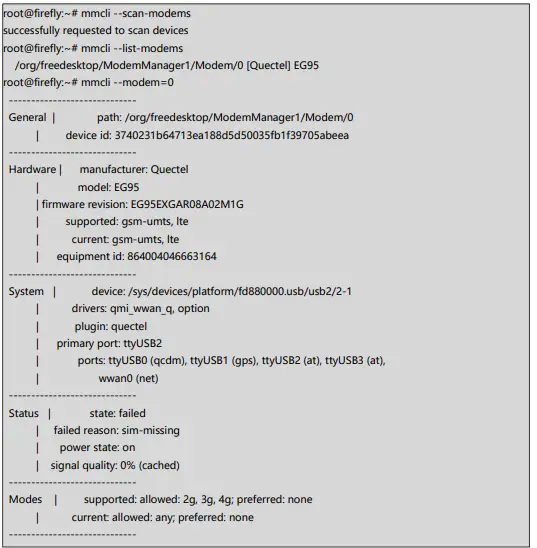
ការអភិវឌ្ឍន៍ចំណុចប្រទាក់ផ្នែករឹង
រន្ធ HDMI
ការចូលប្រើ HDMI អាចបង្ហាញប្រព័ន្ធផ្ទៃតុ។
កាស
កូឌិកអាចត្រូវបានបង្ហាញដោយពាក្យបញ្ជា: arecord -l
សំឡេងអាចថត និងលេងបាន។
សាតា
ប្រសិនបើអ្នកប្រើ SSD ប្រតិបត្តិការខាងក្រោមត្រូវបានទាមទារ
ប៊ីបភឺរ
Beeper អាចបើក និងបិទ។
បើកសំឡេងប៊ីប៖ អេកូ 0 > /sys/class/leds/firefly\:beeper/brightness បិទសំឡេងប៊ីប៖ អេកូ 1 > /sys/class/leds/firefly\:beeper/brightness
ធ្វើឱ្យប្រសើរឡើងរូបភាព
ធ្វើឱ្យប្រសើរឧបករណ៍
ឧបករណ៍ធ្វើបច្ចុប្បន្នភាព៖ AndroidTool_Release_v2.84 ។
ចូលទៅក្នុងរបៀបធ្វើឱ្យប្រសើរឡើង
- ភ្ជាប់ច្រក OTG ទៅនឹងរន្ធ USB របស់កុំព្យូទ័រដែលកំពុងឆេះ វាក៏ដើរតួជាការផ្គត់ផ្គង់ថាមពល 12V ផងដែរ។
- ចុច "កម្មវិធីផ្ទុកឡើងវិញ" នៅពេលចូល ssh:

- ប្រព័ន្ធចាប់ផ្ដើមបន្ទះឡើងវិញចូលទៅក្នុងរបៀប LOADER សម្រាប់ការអាប់ដេត "update.img" ពេញលេញ។

កញ្ចប់កម្មវិធីបង្កប់ទាំងមូល “XXX*.img” ធ្វើឱ្យប្រសើរឡើង
ដំឡើងកម្មវិធីបង្កប់ដោយឡែកពីគ្នា។
Tel:86-571-86769027/8 8810480
Webគេហទំព័រ៖ www.dusuniot.com
www.dusunremotes.com
ជាន់ទី 8 អគារ A មជ្ឈមណ្ឌល Wantong ក្រុង Hangzhou 310004 ប្រទេសចិន
www.dusunlock.com
ឯកសារ/ធនធាន
 |
ច្រកទ្វារកុំព្យូទ័រ DusunIoT DSGW-290 IoT Edge [pdf] ការណែនាំអ្នកប្រើប្រាស់ DSGW-290 IoT Edge Computer Gateway, DSGW-290, IoT Edge Computer Gateway, Edge Computer Gateway, Computer Gateway, Gateway |
